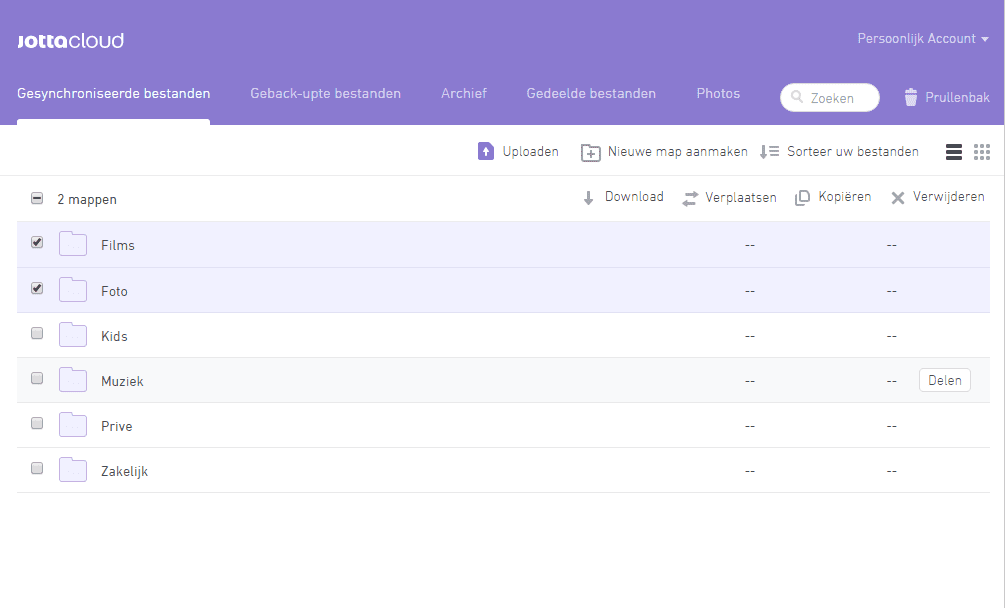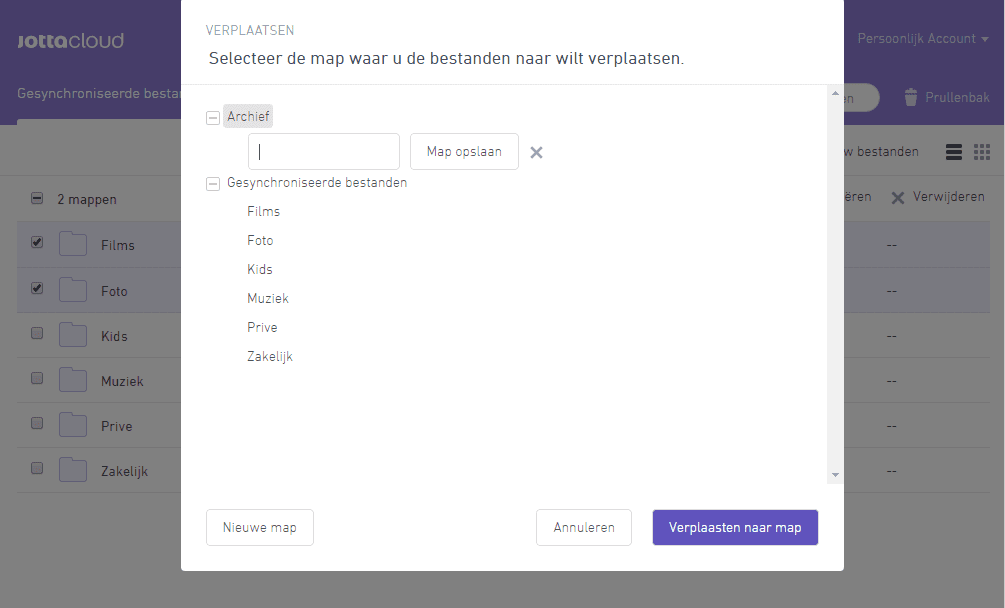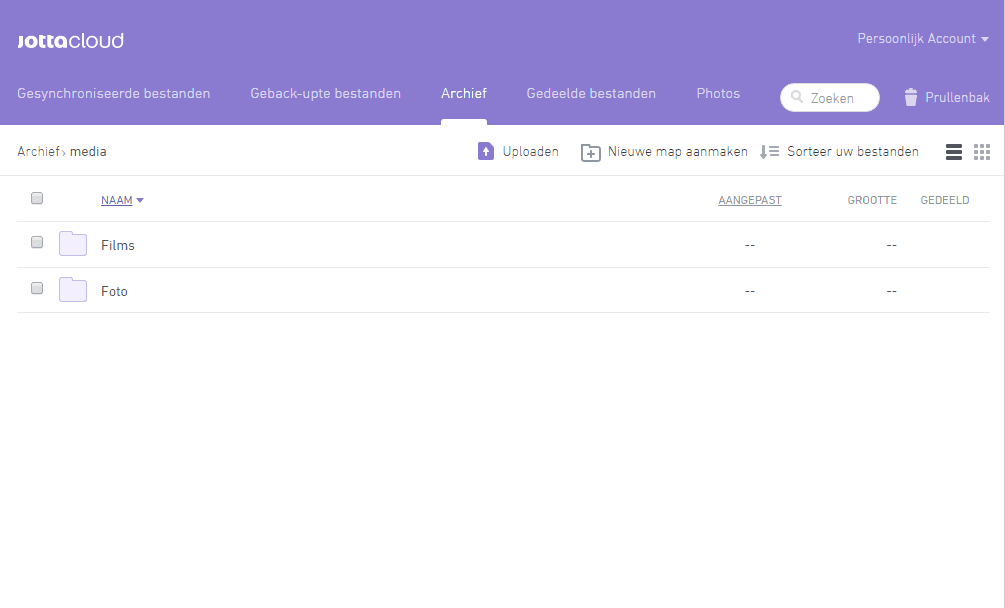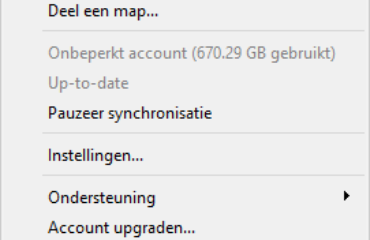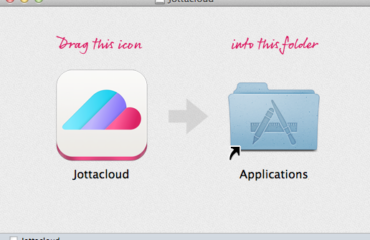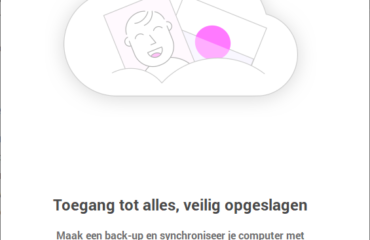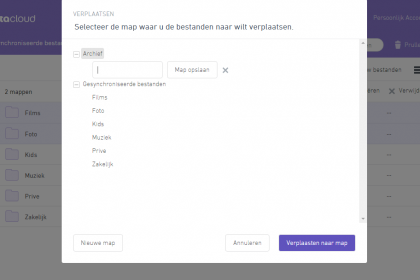
Met het online archief bieden we je de mogelijkheid om bestanden alleen op de back-up server vast te leggen. De bestanden in het archief kun je verwijderen van jouw harde schijf, NAS, tablet of smartphone om opslagruimte daarop vrij te maken.
Je archiveert via jouw webportaal of de app. De gearchiveerde bestanden of gehele mappen zijn beschikbaar voor download via de desktop software, de app en jouw webportaal.
Archiveren naar jouw online archief
- Vink het selectievakje naast de mappen in Gesynchroniseerde bestanden of Geback-upte bestanden die je wil archiveren.

- Kies voor het Kopiëren of Verplaatsen van de mappen. Als je kiest voor Kopiëren blijft er een versie op de synchronisatiemap staan en een in het archief gezet. Als je kiest voor Verplaatsen maak je lokaal ruimte vrij. Dan worden de mappen verplaatst van de synchronisatiemap naar het online archief.
- Na het selecteren van verplaatsen/kopiëren, klik je op het archief in het nieuwe venster. Je kunt kiezen om in het archief een nieuwe map aan te maken en daar naar te weg te schrijven.

- Met de + en – pictogrammen klap je de mappen open en dicht. Door op de map te klikken wordt deze geselecteerd.
- Klik op Verplaatsen naar map.
- Bovenin de pagina staat de bevestiging.
- De mappen kun je terug vinden onder het menu Archief.

Automatisch archiveren is niet mogelijk. Je moet het handmatig doen via jouw webportaal of de app.
Je kunt ook bestanden rechtstreeks uploaden naar het online archief met de Uploaden knop binnen het archief op jouw webportaal of app.